WordPress là một framework rất mạnh mẽ về tuỳ biến, đặc biệt đối với hệ thống theme và plugin. Sau đây Tinohost sẽ hướng dẫn cho các bạn các cách để cài đặt plugin trên wordpress bao gồm từ các cơ bản tới nâng cao. Về tổng quan bạn có thể cài đặt plugin wordpress thông qua các cách như sau :
- Cài đặt thông qua trang admin WordPress (Đơn giản phù hợp với người dùng mới)
- Cài đặt thông qua SFTP/FTP
- Cài đặt thông qua WP-CLI (Nâng cao, phù hợp cho việc quản trị hệ thống nhiều website)
Cài đặt thông qua trang admin WordPress
Cài đặt plugin WordPress thông qua trang admin của bạn là một trong những cách đơn giản nhất. Đầu tiên bạn truy cập vào trang quản lý wordpress admin, tại phần công cụ plugins bạn click vào “Add New.” (Thêm mới). Sau đó, bạn có thể tìm kiếm plugin bạn muốn cài đặt. Trong ví dụ tôi gõ vào “Yoast SEO” sau đó nhấn phím “Enter”. Bạn cũng có thể duyệt các plugin nổi bật, phổ biến và được đề xuất. Sau đó click vào “Install Now.” để cài đặt plugin lên website của bạn.
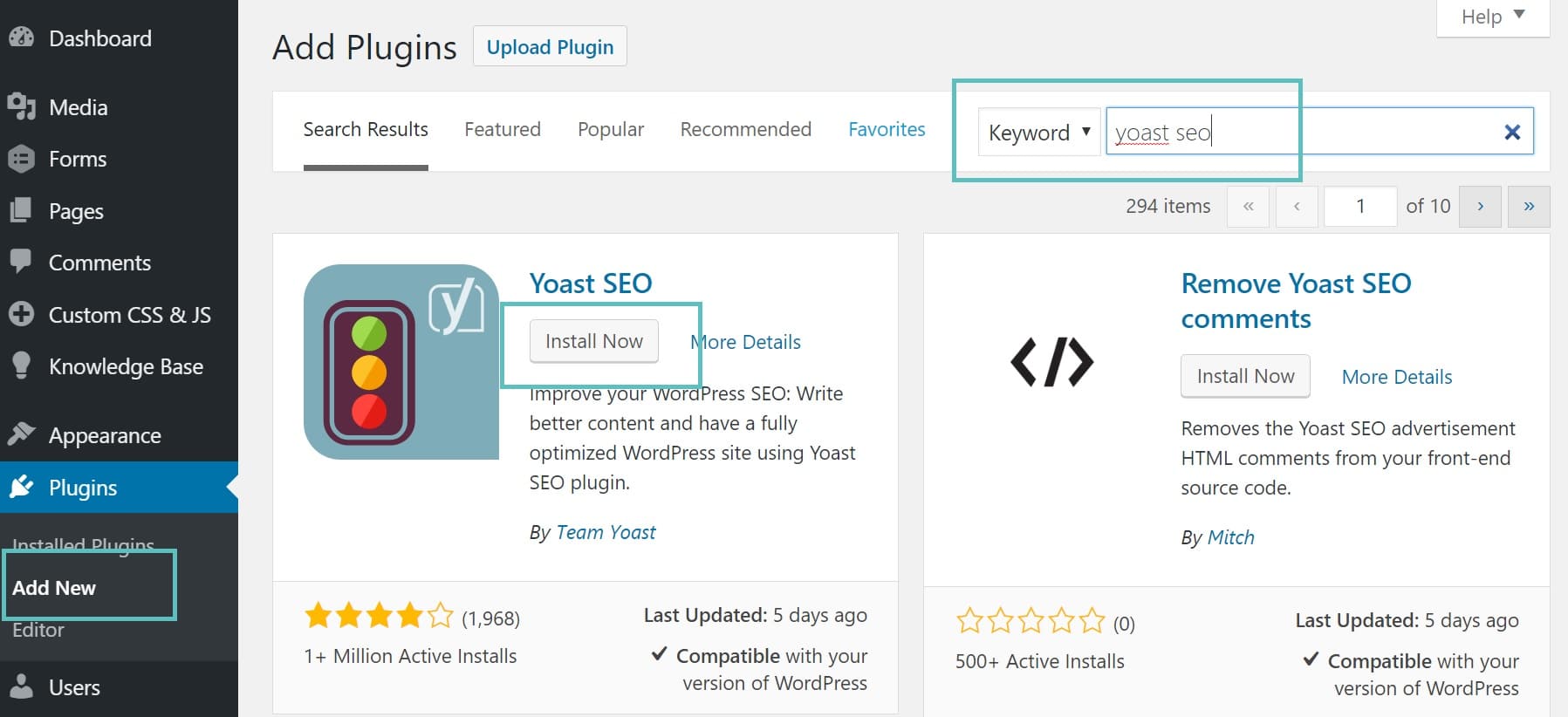
Thêm plugin trong bảng điều khiển WordPress
Sau khi cài đặt xong bạn click vào “Activate.”
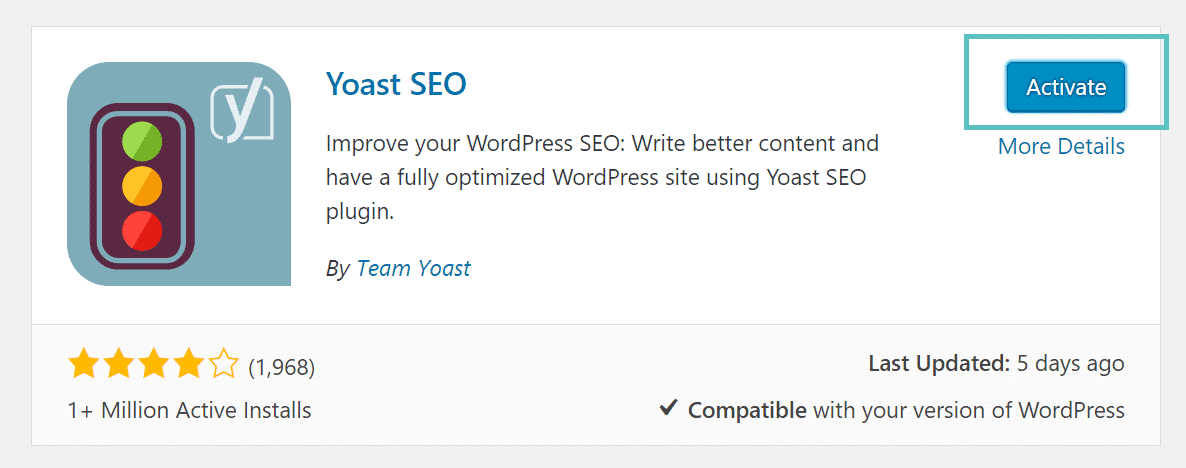
Kích hoạt plugin WordPress
Như vậy bạn đã thành công! Plugin của bạn hiện đã được cài đặt và kích hoạt cũng như sẵn sàng để sử dụng. Hầu hết các plugin sẽ có menu tùy chọn có thể xuất hiện ở phía bên trái bảng điều khiển WordPress của bạn. Ví dụ: với plugin Yoast SEO, giờ đây chúng ta có một menu SEO, bạn có thể truy cập menu này và tuỳ chỉnh nâng cao theo mong muốn.
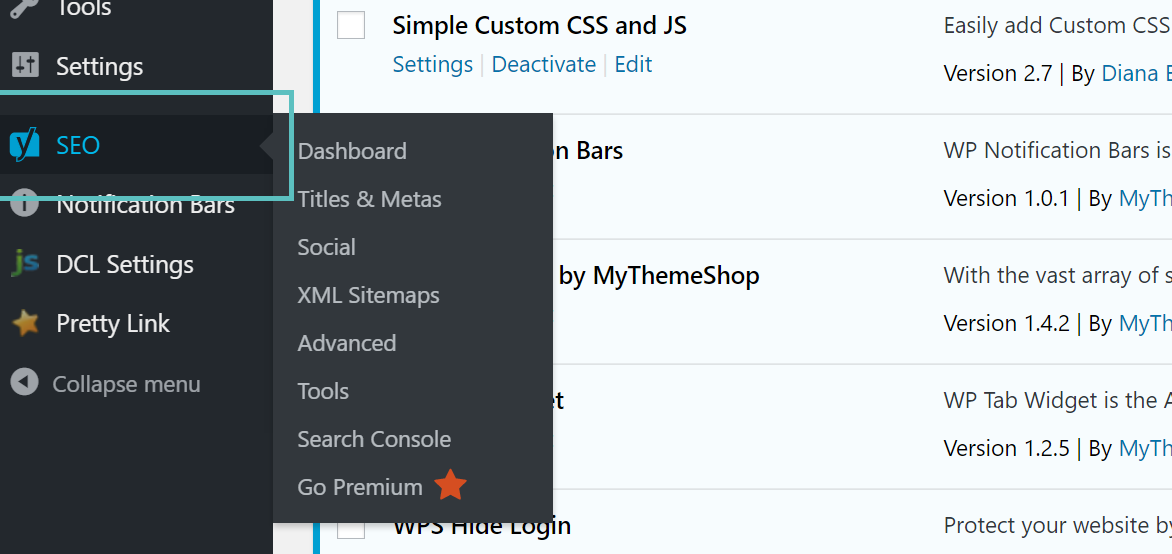
Cài đặt thông qua SFTP/FTP
Cách thứ 2 bạn có thể cài đặt plugin của mình thông qua ftp hoặc là sftp, đặc biệt chúng tôi khuyên bạn nếu có thể nên dùng giao thưc sftp giúp bảo mật hơn. Tuy nhiên với đa số các hosting thường bạn chỉ có quyền truy cập ftp với sftp thông dụng hơn đối với xử lý trên upload file trên VPS.
Bước đầu tiên là vào kho lưu trữ WordPress và tải xuống plugin theo cách thủ công. Bạn có thể tìm kiếm các plugin và sau đó nhập tên plugin và tìm kiếm.
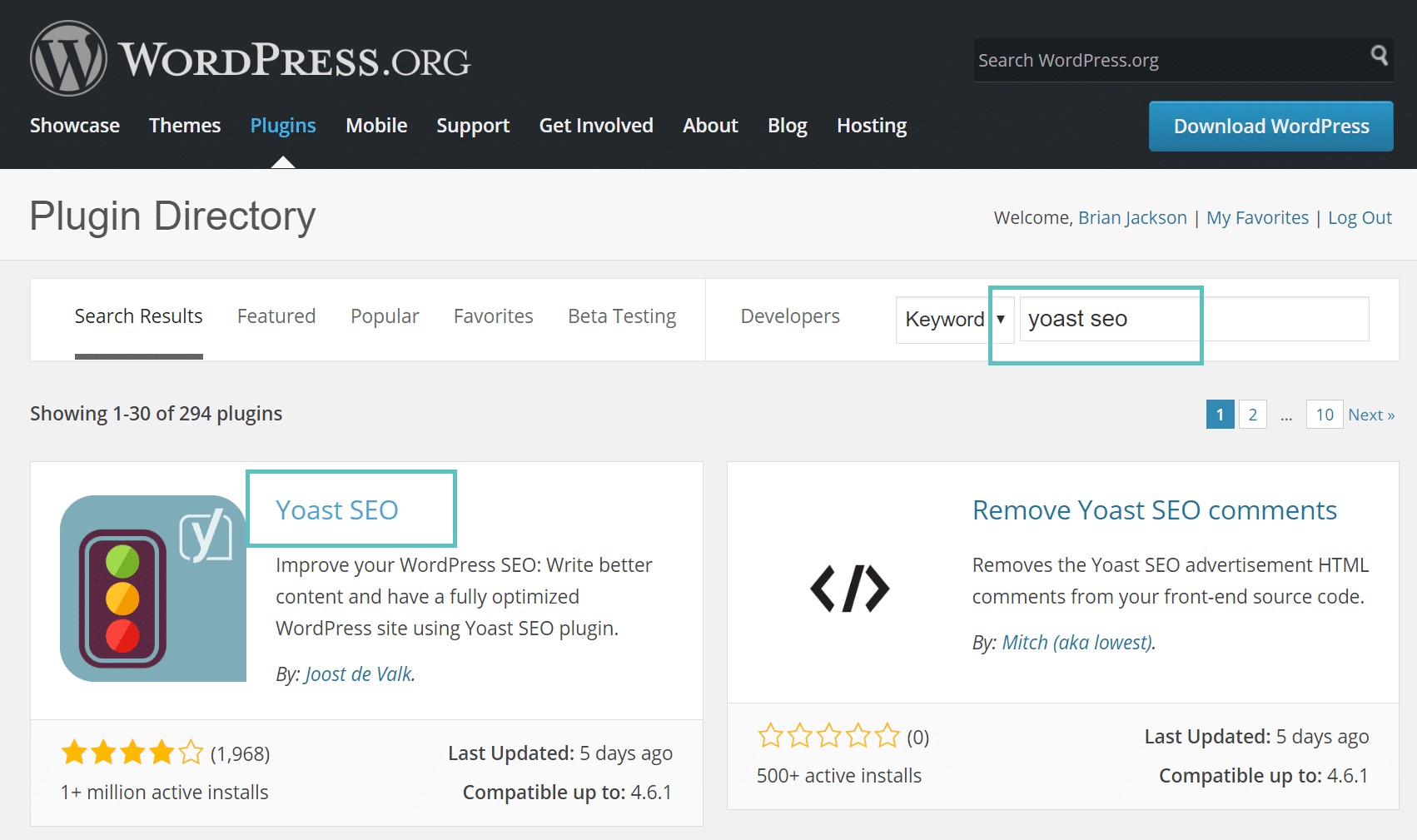
Plugin tìm kiếm kho lưu trữ WordPress
Sau đó bấm vào nút Download để tải xuống plugins phiên bản mới nhất.
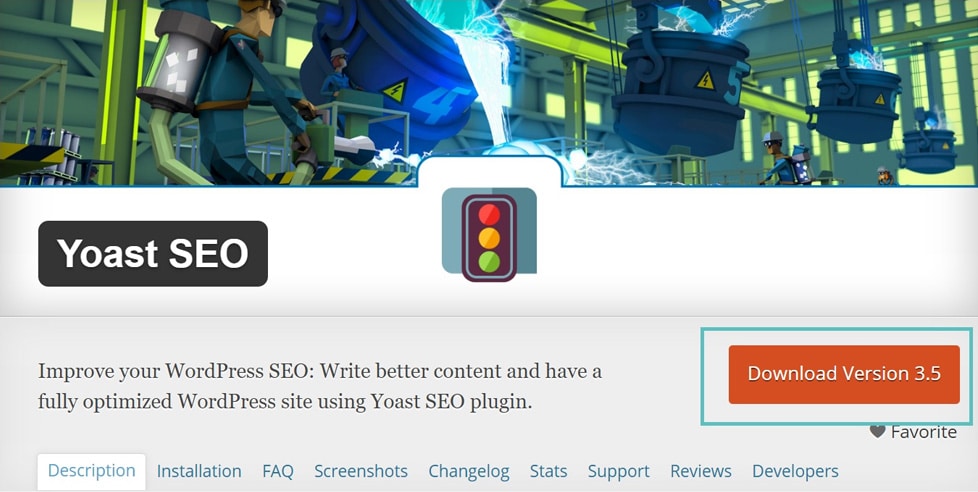
Tải xuống plugin bằng tay
Sau đó bạn giải nén plugin trên máy tính của mình.

Giải nén plugin WordPress
Sau đó, thông qua ứng dụng bạn đăng nhập ftp/sftp (Chẳng hạn như dùng phần mềm filezilla), bạn upload folder plugin lên thư mục plugins của website tại đường dẫn wp-content/plugins.
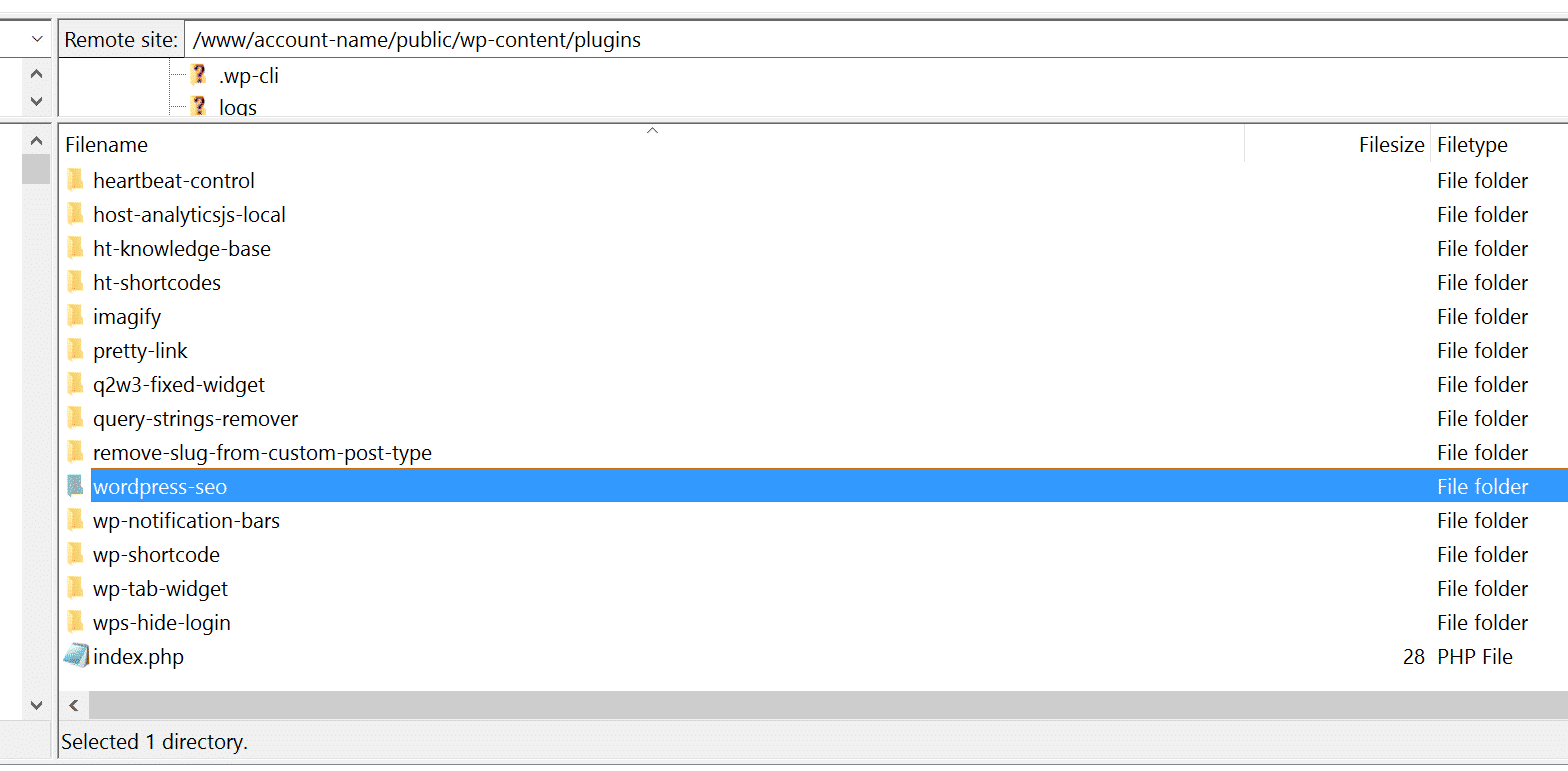
Cài đặt plugin WordPress qua SFTP
Sau khi upload xong plugin, để kích hoạt plugin, hãy truy cập vào memu quản lý plugin tại wordpress admin. Chọn Activate
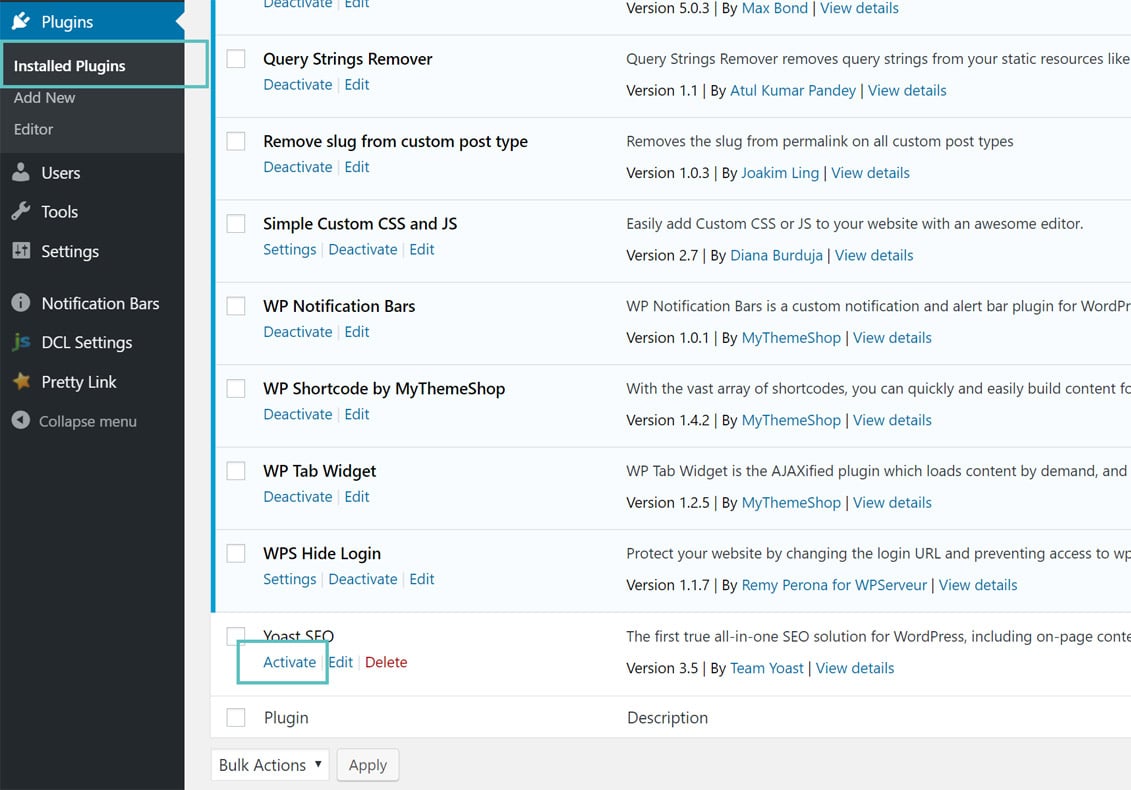
Kích hoạt plugin thông qua SFTP
Như vậy là bạn đã cài đặt thành công plugin thông qua ứng dụng ftp hoặc sftp.
Cách cài đặt plugin WordPress thông qua WP-CLI
Cách thứ ba và cuối cùng để tải plugin lên WordPress là thông qua WP-CLI, đây là một công cụ dòng lệnh để quản lý WordPress. Bạn có thể xem hướng dẫn chuyên sâu hơn của chúng tôi về việc sử dụng WP-CLI để cài đặt nó. Trước tiên, bạn sẽ cần phải biết tên của plugin bạn sử dụng cho WP-CLI, để đơn giản bạn có thể vào trang download plugin lấy đường dẫn tương ứng với tên plugin, như đối với ví dụ ta đang xét thì tên plugin đó là wordpress-seo.

Tên plugin trong wp-cli
Khi bạn khởi chạy WP-CLI, bạn có thể chạy các lệnh sau để cài đặt plugin.
wp
plugin install
wordpress-seo

cài đặt plugin wp
Để kích hoạt plugin bạn chạy lệnh sau:
wp
plugin activate
wordpress-seo

kích hoạt plugin wp
Và như vậy là bạn đã cài đặt thành công plugins thông qua wp-cli, để biết thêm nhiều thông tin hơn về wp-cli bạn có thể tìm hiểu tại : https://wp-cli.org/ .
Chúc các bạn thành công.!











